İçindekiler
Bazen bilgisayarınıza zararlı bir program (virüs, trojan, rootkit vb.) bulaştığında, Windows Güvenlik Duvarı, Windows Update veya zararlı program tarafından tehlikeye atılan veya bozulan diğer hizmetler gibi kritik Windows hizmetleriyle ilgili sorunlarla karşılaşırsınız. Bu gibi durumlarda, bu hizmetleri onarmanız veya varsayılan durumlarına geri yüklemeniz gerekir.
Bu eğitim, kritik Windows hizmetlerini varsayılan durumlarına geri yüklemek için denemesi kolay bir çözüm önermektedir.
Devam etmeden önce önemli adımlar aşağıdadır:
1. Bu kılavuzdaki adımları izleyerek bilgisayarınızın rootkit veya virüs gibi zararlı programlardan %100 temiz olduğundan emin olun: PC'ler için Hızlı Kötü Amaçlı Yazılım Tarama ve Kaldırma Kılavuzu.
2. Sistem Geri Yükleme Korumasını etkinleştirin (devre dışı bırakılmışsa) ve bir şeyler ters giderse bilgisayarınızı mevcut durumuna geri yüklemek için Hizmetler Onarım Aracını çalıştırmadan önce bir geri yükleme noktası oluşturun.

Windows hizmetlerini kolayca onarma, geri yükleme veya varsayılan durumlarına sıfırlama.
Aşağıdaki kritik Windows hizmetlerini eksik olduklarında veya bozulduklarında hata verdiklerinde düzeltmek için aşağıdaki çözümü farklı bilgisayarlara birkaç kez başarıyla uyguladık: *
- Windows Güvenlik Duvarı hizmet (MpsSvc): Hata Kodu 5 veya Hata Kodu 0x8007042c Windows Update: Hizmet başlatılamıyor veya hizmet, hizmetler listesinde eksik . Temel filtreleme motoru (BFE): başlatılamadı ( Hata 5: Erişim reddedildi ) .
Windows 10 Kullanıcıları için Not: Bu makalenin talimatları 2014 yılında yazılmıştır ve Windows 7, Vista, XP ve Windows Server 2003 ve 2008'de çalıştığı kanıtlanmıştır. Windows'un en son sürümlerinde bazı hizmetler değiştiğinden, Windows 10 sisteminizi aşağıdaki komutu çalıştırarak onarmayı denemenizi öneririm SFC /SCANOW komutunu girin ve ardından bu PDF dosyasında belirtildiği gibi Windows hizmetlerinin varsayılan "Başlangıç Türünü" manuel olarak geri yükleyin: DefaultServicesWin10.pdf
1. ESET'in hizmet onarım aracını bilgisayarınıza indirin (örneğin masaüstünüze).
2. Koş " ESET'in hizmet onarım aracı " Yönetici ayrıcalıkları ile.
Bunu yapmak için sağ tıklayın " ServicesRepair.exe " dosyasını seçin ve " Yönetici olarak çalıştır ”.
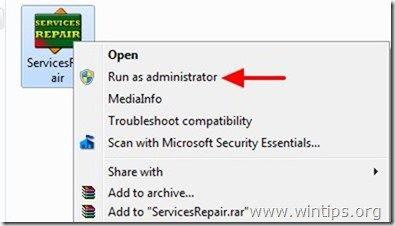
3. Basın " Evet " bilgi penceresine yönlendirir.
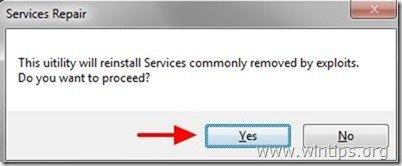
4. Yeniden Başlat değişiklikleri uygulamak için bilgisayarınız.
Windows kritik hizmetleri şimdi çalışmalıdır!
Windows hizmetleri hala eksikse, başlatılamıyorsa veya bozulmuşsa gerçekleştirilecek ek adım:
Bilgisayarınızdaki çeşitli hizmetlerle ilgili sorunlarla karşılaşırsanız, Windows hizmetlerini düzeltmek için komut isteminden Sistem Dosyası Denetleyicisi (SFC) aracını çalıştırabilirsiniz. Bunu yapmak için:
1. adresine giderek yükseltilmiş bir komut istemi penceresi açın:
- Başlangıç > Tüm Programlar > Aksesuarlar Sağ tıklayın " Komut istemi " öğesini seçin ve " Yönetici olarak çalıştır ”.
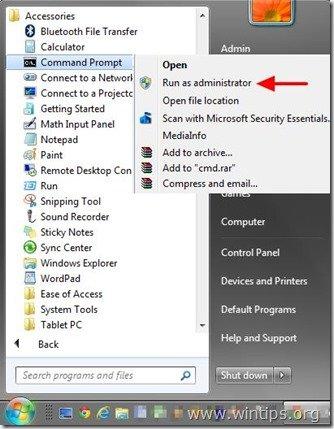
2. Komut penceresine aşağıdaki komutu yazın ve tuşuna basın Girin .
SFC /SCANNOW
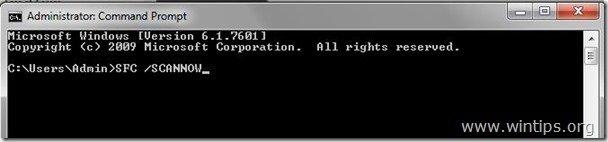
3. Bekle ve bilgisayarınızı kullanmayın kadar SFC aracı Bozuk sistem dosyalarını veya hizmetlerini kontrol eder ve düzeltir.
4, SFC aracı tamamlandığında, yeniden başlatma bilgisayarınızı açın ve Windows hizmetlerinin tekrar çalışıp çalışmadığını kontrol edin.
Not: Belirli Windows hizmetleriyle ilgili hatalarla karşılaşırsanız, bu bağlantıdan herhangi bir hizmet için varsayılan kayıt defteri dosyasını indirip birleştirebilirsiniz: http://www.sevenforums.com/tutorials/236709-services-restore-default-services-windows-7-a.html
İyi şanslar!

Andy Davis
Windows hakkında bir sistem yöneticisinin günlüğü





